Der Ton in drahtlosen Kopfhörern oder eine Spalte auf einem Laptop oder Computer mit Windows 11/10 ist nicht reguliert

- 616
- 114
- Prof. Dr. Darleen Kohlmann
Der Ton in drahtlosen Kopfhörern oder eine Spalte auf einem Laptop oder Computer mit Windows 11/10 ist nicht reguliert
Manchmal nach einer erfolgreichen Verbindung von drahtlosen Bluetooth -Kopfhörern oder Bluetooth -Spalten an Windows 11 oder Windows 10 gibt es Probleme mit der Schallanpassung. К ° on мих нашниках, или колонке. Es gibt andere Probleme im Zusammenhang mit dem Hinzufügen und Reduzieren von Klang in Kopfhörern.
Die meisten Verbreitung des Problems, von dem ich gehört habe:
- Erhöhen Sie die Lautstärketasten auf Bluetooth -Kopfhörern oder Spalte. Ändern Sie nicht die Lautstärke in Windows 11 oder Windows 10. Diese beiden Methoden der Volumenanpassung unabhängig voneinander.
- Viele mögen es nicht, wenn die Schaltflächen auf den Kopfhörern/Spalten die Lautstärke am Computer ändern.
- Die Schallanpassung mit einem Schieberegler in der Taskleiste in Windows ändert die Lautstärke in den Kopfhörern selbst oder einer drahtlosen Säule nicht.
- Nach dem Anschließen von Windows spielt der Sound nicht über Kopfhörer. So beheben Sie es in Windows 11, den ich in einem separaten Artikel erzählt habe. Die Lösung aus diesem Artikel kann aber auch helfen.
- Das Geräusch in den Kopfhörern ist sehr ruhig und es ist nicht möglich, die Lautstärke zu erhöhen.
So beheben Sie das Problem mit der Schallanpassung in Bluetooth -Kopfhörern unter Windows 11 und Windows 10?
Lassen Sie uns zuerst herausfinden, was die Ursache für diese Probleme sein könnte. Nach einem der Updates in Windows 10 wurde die absolute Volumenfunktion angezeigt. In Windows 11 ist auch diese Funktion vorhanden. Sie ist verantwortlich für die bequeme Kontrolle des Volumens der drahtlosen Kopfhörer, Säulen, Soundbars, Heimkinos usw. D., die wir mit dem Bluetooth -Computer eine Verbindung herstellen.
Aber manchmal wegen ihres kann es Probleme geben, die ich oben geschrieben habe. Einschließlich der Inkompatibilität des angeschlossenen Geräts zum Anzeigen von Ton.
So deaktivieren Sie das Absolute Volumen in Windows 11 und Windows 10?
- Sie müssen die Befehlszeile im Namen des Administrators starten. Öffnen Sie dazu das Startmenü (Suche), geben Sie die "Befehlszeile" ein, klicken Sie auf die rechte Maustaste und wählen Sie es aus und wählen Sie Starten im Namen des Administrators.

- Kopieren Sie diesen Befehl und geben Sie diesen Befehl in die Befehlszeile ein:
Reg Add HKLM \ System \ ControlSet001 \ Control \ Bluetooth \ audio \ avrcp \ ct /v deaktiviert Eingeben. Die Inschrift sollte erscheinen "Der Betrieb wird erfolgreich abgeschlossen".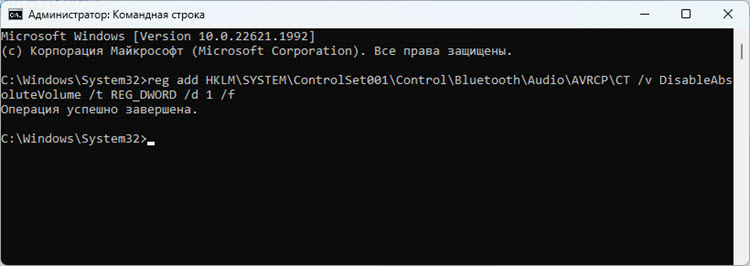
- Achten Sie darauf, den Laptop neu zu starten. Die Absolute Volumenfunktion wird erst nach dem Neustart deaktiviert.
Nachdem ich die absolute Lautstärke in Windows 11 getrennt hatte, habe ich Schalttasten auf drahtlosen Kopfhörern und ein Schieberegler in Windows -Einstellungen begann separat eingestellt zu werden. Vor der Taste auf den Kopfhörern wurde das Schallvolumenpegel auf dem Computer geändert (Drücken der Schaltflächen bewegte den Schieberegler in Windows).
So aktivieren Sie das absolute Volumen?
- Führen Sie die Befehlszeile im Namen des Administrators aus (siehe den Screenshot oben).
- Führen Sie diesen Befehl aus:
Reg add hklm \ system \ controlset001 \ control \ bluetooth \ audio \ avrcp \ ct /v DisableAbSoluteVolume /t reg_dword /d 0 /d 0 /f 0 /f 0 /f
- Laden Sie einen Computer oder einen Laptop neu.
Es gibt auch eine Möglichkeit, das absolute Volumen durch den Registrierungsredakteur auszuschalten, aber ich sehe nicht den Sinn, es zu berücksichtigen. Das Ergebnis ist das gleiche, aber die Ausführung ist komplizierter.
Wenn Sie es nicht durch die Befehlszeile ausschalten konnten oder es kein Ergebnis erzielte, schreiben Sie in den Kommentaren darüber. Nachrichten funktionierten/funktionierten auch nicht. Wie Fragen. Vielleicht haben Sie ein anderes Problem beim Anpassen oder Entfernen von Klang durch Kopfhörer. Erzählen Sie uns davon und ich werde versuchen, Ihnen zu helfen.
- « Windows 11 zeigt den Sound nicht über HDMI zu einem Fernseher oder Monitor an
- So wechseln Sie DNS auf einem Router? »

